O comando cat do Linux é usado para imprimir o conteúdo de um arquivo de texto. Com o comando cat do Linux, você pode imprimir o conteúdo do seu c, arquivo de origem java, arquivos de configuração do Linux, etc.
O comando cat está disponível em todas as distribuições Linux por padrão. Então, você não precisa instalá-lo separadamente.
Neste artigo, vou mostrar como usar o comando cat do Linux. Então vamos começar.
Uso básico do Linux Cat Command:
O uso básico e mais comum do comando cat do Linux é usá-lo sem qualquer opção de comando.
Por exemplo, para visualizar o conteúdo do / etc / hosts diretório, execute o comando cat da seguinte maneira:
$ cat / etc / hostsComo você pode ver, o conteúdo do / etc / hosts arquivo de configuração são impressos na tela.
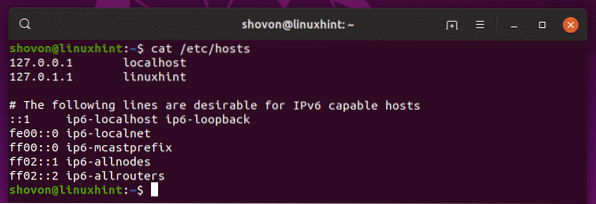
Números de linha de impressão:
Digamos que você deseja imprimir o conteúdo de um arquivo-fonte Java no terminal. Você pode usar o comando cat, é claro. Mas o comando cat não mostra os números das linhas por padrão. Para um arquivo de origem ou programa, é essencial. Felizmente, o comando cat tem -n opção que você pode usar para exibir os números de linha.
Para exibir o conteúdo junto com o número da linha do arquivo de origem Java Receber.Java, execute o comando cat do Linux da seguinte maneira:
$ cat -n Bem-vindo.JavaComo você pode ver, os números das linhas são exibidos.
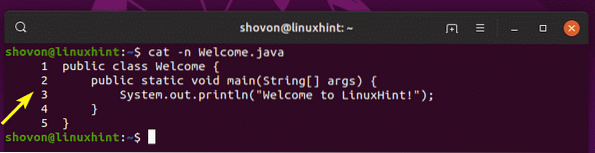
Numeração apenas de linhas não vazias:
Se você quiser mostrar os números das linhas que não estão apenas em branco, você pode usar o -b opção do comando cat do Linux.
No arquivo de origem Java anterior, Bem-vindo.java, adicionei algumas linhas em branco apenas para demonstrar como o -b opção funciona.
Como você pode ver, com o -n opção, todas as linhas (incluindo linhas em branco) são numeradas.
$ cat -n Bem-vindo.Java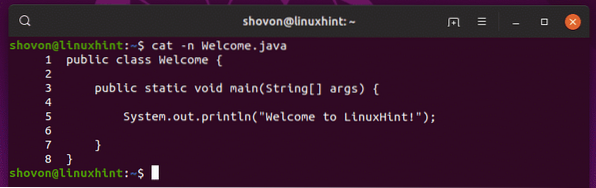
Com o -b opção, apenas as linhas que não estão em branco são numeradas como você pode ver na imagem abaixo.
$ cat -b Bem-vindo.Java
Removendo linhas vazias repetidas:
Um arquivo que você está tentando visualizar pode ter muitas linhas vazias, uma após a outra. Isso tornará a saída do comando cat muito longa e irritante.
Você pode usar o -s opção do comando cat do Linux para remover linhas vazias repetidas da seguinte forma:
$ cat -s Bem-vindo.JavaCaracteres da guia de impressão:
Em um arquivo de código-fonte de um programa, você pode ter usado muitos caracteres de tabulação. Felizmente, eles são invisíveis por padrão. Mas, se você realmente precisa ver todos os caracteres de tabulação que possui em seu arquivo, você pode usar o -T opção do comando cat do Linux.
Você pode precisar deste recurso quando quiser substituir todos os caracteres de tabulação por espaços em branco e quiser se certificar de que não sobrou nenhum caractere de tabulação.
Para exibir todos os caracteres da guia em nosso Receber.Java arquivo de origem, o comando cat do Linux pode ser usado da seguinte maneira:
$ cat -T Bem-vindo.JavaComo você pode ver, os caracteres da guia são exibidos como ^ I.
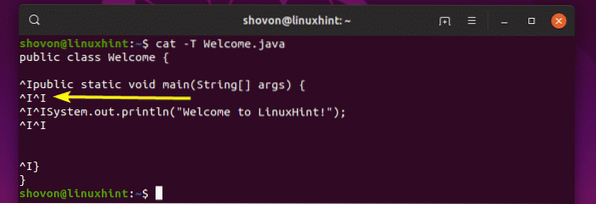
Impressão de caracteres de fim de linha:
Se você quiser imprimir o caractere EOL (fim de linha) que é representado por $, você pode usar o -E opção do comando cat do Linux.
Por exemplo, para imprimir os caracteres EOL de Bem-vindo.java, execute o comando cat do Linux da seguinte maneira:
$ cat -E Bem-vindo.JavaComo você pode ver, os caracteres EOL são impressos.
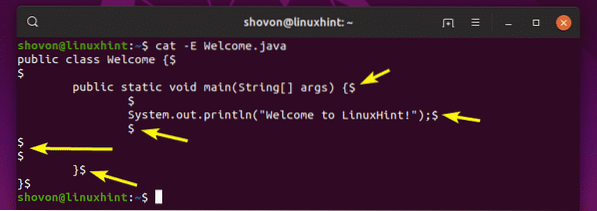
Impressão de caracteres não imprimíveis, guias e EOL:
Anteriormente, você tinha que usar o -v opção para imprimir os caracteres não imprimíveis, use o -T opção para imprimir os caracteres de tabulação e usar o -E opção para imprimir os caracteres EOL. E se você precisar imprimir todos esses? Bem, você pode combinar todas essas opções da seguinte maneira:
$ cat -vTE Bem-vindo.Java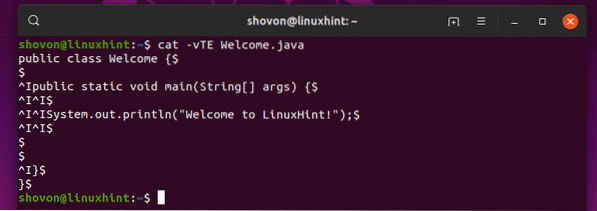
Mas existe uma solução melhor. O comando cat do Linux tem um -UMA opção que faz exatamente a mesma coisa com menos digitação.
$ cat -A Bem-vindo.JavaComo você pode ver, as saídas são as mesmas.
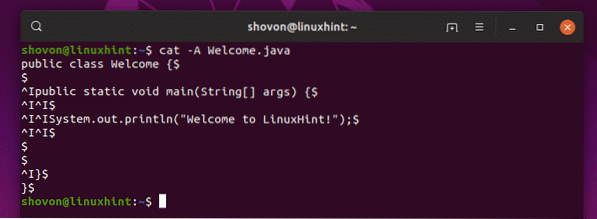
Então, é basicamente assim que você usa o comando cat do Linux para exibir arquivos de texto no Linux. Obrigado por ler este artigo.
 Phenquestions
Phenquestions


